Seitenberechtigungen festlegen
Seitenberechtigungen bieten Erstellern eine weitere Möglichkeit, den Benutzerzugriff auf ihre Power Pages Sites zu kontrollieren. Mithilfe von Seitenberechtigungen können Sie Inhalte für alle Besucher Ihrer Website verfügbar machen oder den Zugriff auf Benutzer mit bestimmten Rollen beschränken.
Untergeordnete Seiten können die Berechtigungen einer übergeordneten Seite erben oder über eigene Berechtigungen verfügen. Ebenso können Webdateien auf einer Seite, wie herunterladbare Dokumente, CSS Dateien oder JavaScript-Dateien, die Berechtigungen der Seite erben oder besitzen eigen.
Sie können Seitenberechtigungen im Power Pages Designstudio und in der Portalverwaltungs-App verwalten. Wir empfehlen Ihnen, das Designstudio zu verwenden. Dort ist die Verwaltung von Seitenberechtigungen einfacher.
Wichtig
Das Verwalten von Seitenberechtigungen im Designstudio ist nur für Berechtigungen vom Typ Lesen einschränken möglich. Um Berechtigungen vom Typ Änderung gewähren zu verwalten und zu bestimmen, wer Seiten mit dem Legacy-Editor für Websiteinhalte veröffentlichen darf, verwenden Sie die Portalverwaltungs-App.
Seitenberechtigungen im Designstudio verwalten
Mit dem Designstudio können Sie Ihre Website anpassen und schnell und effizient verwalten.
Melden Sie sich bei Power Pages an, und öffnen Sie die Website zum Bearbeiten.
Wählen Sie die Auslassungspunkte (…) rechts neben einer Seite aus und wählen Sie Seiteneinstellungen.
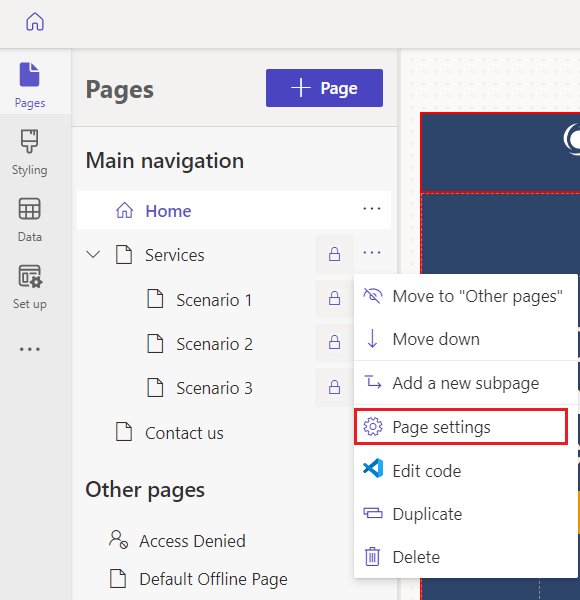
Wählen Sie die Registerkarte Berechtigungen aus.
Die Optionen unter Berechtigungen variieren je nach gewählter Seite. Die Optionen für eine übergeordnete Seite unterscheiden sich von den Optionen für die untergeordnete Seite, die Berechtigungen von der übergeordneten Seite geerbt hat.
Verwalten von Seitenberechtigungen mit der Portal Management App
Mit der App „Portal Management“ können Sie die Berechtigungen für eine Seite über Steuerelemente für den Zugriff auf die Seite verwalten. Diese Regeln lassen die Steuerelemente für das Veröffentlichen von Aktionen zu, die eine Web-Rolle auf den Seiten Ihrer Website durchführen kann und bestimmen, welche Seiten für welche Webrollen sichtbar sind. Nachdem Sie eine Zugriffskontrollregel erstellt haben, wird diese mit der ausgewählten Seite verknüpft und wirkt sich sowohl auf die Seite aus, der Sie die Regel zuweisen, als auch auf alle untergeordneten Seiten, also auf den gesamten Zweig der Website.
Melden Sie sich bei Power Pages an, und öffnen Sie die Website zum Bearbeiten.
Wählen Sie in der Portalverwaltung-App im linken Bereich Weitere Elemente (...) >Portalverwaltung aus.
Scrollen Sie im linken Seitenbereich der Portalverwaltungs-App nach unten zu Sicherheit und wählen Sie Webseiten-Zugriffskontrollregeln aus.
Wählen Sie eine Regel zum Bearbeiten aus oder wählen Sie Neu, um eine Regel zu erstellen.
Geben Sie die Attribute der Regel ein oder wählen Sie sie aus und wählen Sie dann Speichern und Schließen aus.
Attribute für Webseiten-Zugriffssteuerungsregel
In der folgenden Tabelle werden die Attribute beschrieben, die Sie festlegen können, wenn Sie eine Zugriffskontrollregel für Webseiten erstellen oder bearbeiten.
| Name des Dataflows | Beschreibung |
|---|---|
| Name des Dataflows | Ein beschreibender Name für die Regel |
| Website | Die Website, für die diese Regel gilt, muss die Website der Seite ein, auf die die Regel angewendet wird |
| Webseite | Die Seite, auf die die Regel angewendet wird<br/ >Die Regel betrifft nicht nur diese Seite, sondern auch deren untergeordnete Seiten. Wenn die Regel auf die Startseite angewendet wird, gilt sie für die gesamte Website. |
| Right | Änderung zulassen oder Eingeschränktes Lesen |
| Geltungsbereich | Gesamter Inhalt: Alle Nachfolgerinhalte sind in der Sicherheitsüberprüfung enthalten. Dieser Wert ist der Standardwert.<br/ >Direkte untergeordnete Webdateien ausschließen: Alle untergeordneten Webdateien, die direkt mit dieser Webseite verknüpft sind, sind von der Sicherheitsüberprüfung ausgeschlossen. Diese Option schließt die Nachkommen der untergeordneten Webdatei aber nicht aus. |
| Beschreibung | (Optional) Eine Beschreibung der Regel |
Zugriffssteuerungsregeln für eine Seite anzeigen
In der App Portalverwaltung wählen Sie im linken Bereich Inhalt>Webseiten aus.
Wählen Sie eine Seite aus.
Wählen Sie die Registerkarte Zugriffssteuerungsregeln.
Die Zugriffssteuerungen für diese Seite sind aufgeführt.
Arten von Webseiten-Zugriffssteuerungsregeln
Es gibt zwei Typen von Zugriffssteuerungsregeln: Änderung gewähren und Lesen einschränken. Die Regeln für Zuweisungen sind freizügig. Sie geben Benutzern die Möglichkeit, etwas zu tun. Lesebeschränkungen sind restriktiv. Sie beschränken eine Aktion auf eine begrenzte Gruppe von Benutzern.
Änderung gewähren
Verwenden Sie eine Änderung zulassen-Regel, um einem Benutzer, der die mit der Regel verknüpfte Web-Rolle hat, zu erlauben, Inhaltsänderungen für die Seite und alle untergeordneten Seiten dieser Seite zu veröffentlichen. Änderung zulassen Regeln haben Vorrang vor Lesen einschränken Regeln.
Sie haben z. B. eine News-Bearbeiten Webrolle in Ihrer Site, die die News-Branch auf Ihrer Website bearbeiten soll. Diese Benutzer haben möglicherweise keinen Zugriff auf die gesamte Website und können schon gar nicht die gesamte Website bearbeiten. Im Nachrichtenbereich möchten Sie jedoch, dass sie die volle Autorität zur Veröffentlichung von Inhalten haben. Erstellen Sie in diesem Fall eine Regel für die Steuerung des Websitezugriffs und gewähren neuen Redakteuren das Recht, News zu veröffentlichen. Legen Sie Recht und Zuweisung ändern und Website auf die übergeordnete Seite der gesamten Verzweigung fest. Dann weisen Sie die Rolle allen Benutzern zu, die Sie als News-Redakteure bezeichnen wollen.
Eine Gewährungsänderungsregel sollte immer vorhanden sein und auf die Homepage jeder Website angewendet werden, die Sie im Front-End bearbeiten möchten. Da sie für die Startseite gilt, handelt es sich um die Standardregel für die gesamte Website. Verknüpfen Sie die Regel mit einer Webrolle, die Rechte zur Inhaltsveröffentlichung gewährt, und weisen Sie Ihre Inhaltseditoren der Rolle zu.
Lesen einschränken
Verwenden Sie eine Lesen einschränken-Regel, um die Anzeige des Inhalts einer Seite (und ihrer untergeordneten Seiten) auf bestimmte Benutzer zu beschränken.
Beispielsweise dürfen nur Mitarbeiter eine bestimmte Verzweigung Ihrer Website sehen. Sie möchten die Möglichkeit, diese Verzweigung zu lesen, auf Personen beschränken, die die Webrolle Mitarbeiter haben. Erstellen Sie in diesem Fall eine Regel Nur eingeschränktes Lesen für Mitarbeiter. Legen Sie Recht auf Eingeschränktes Lesen und Webseite auf die Seite am Anfang der Verzweigung fest, die nur von Mitarbeitern gelesen werden soll. Dann verknüpfen Sie die Regel mit der Webrolle Mitarbeiter und weisen dieser Rolle dann Benutzern zu.
Anmerkung
Wenn Sie das Recht Lesen einschränken auf die Homepage einer Website anwenden und als GeltungsbereichDirekte untergeordnete Webdateien ausschließen wählen, sind die direkten untergeordneten Webdateien der Homepage für alle Benutzer zugänglich.
Optionen für Seitenberechtigungen
Alle können diese Seite sehen: Diese Option ist auf der Homepage und auf untergeordneten Seiten verfügbar, für deren übergeordnete Seite diese Einstellung aktiviert ist. Wenn diese Option ausgewählt ist, ist die Seite im Web öffentlich und für jeden verfügbar. Bei nicht ausgewählter Option wird die Seite in der Liste der Seiten mit einem Schloss-Symbol gekennzeichnet, um anzuzeigen, dass Einschränkungen gelten. Sie müssen diese Option deaktivieren, um die Seite nur für bestimmte Rollen verfügbar zu machen.
Ich möchte auswählen, wer diese Seite sehen kann: Wenn diese Option ausgewählt ist, können Sie die Rollen auswählen, die Zugriff auf die Seite haben.
Anmerkung
Wenn Sie die Rolle Anonyme Benutzer mithilfe der Portal-Verwaltungs-App auswählen, sehen Sie eine Warnung.
Wenden Sie diese Berechtigungen auf alle Dateien an, die von dieser Seite geerbet sind: Wenn diese Option ausgewählt ist, sind die untergeordneten Webdateien dieser Seite nur für die Benutzer verfügbar, die auf diese Webseite zugreifen können.
Vorsicht
Sie können diese Einstellung für die Homepage einer Website nicht auswählen. Dateien, die die Website benötigt wie
Bootstrap.min.cssundTheme.css, befinden sich unter der Homepage. Wenn Sie den Zugriff auf diese Dateien nur auf authentifizierte Benutzer beschränken, werden Stile auf keine Seiten angewendet, auch nicht auf die Anmeldeseiten, die anonym verfügbar sind. Problembehandlungsberechtigungen, die für untergeordnete Dateien gelten.
Optionen für untergeordnete Seitenberechtigungen
Eine untergeordnete Seiten kann Berechtigungen von einer übergeordneten Seite erben oder über eigene Berechtigungen verfügen.
Berechtigungen der übergeordneten Seite erben: Diese Option wird angezeigt, wenn eine untergeordnete Seite ausgewählt wird, für deren übergeordnete Seite die Option Jeder kann diese Seite sehen nicht ausgewählt ist. Wenn ausgewählt, ist die untergeordnete Seite für alle Benutzer verfügbar, die auf ihre übergeordnete Seite zugreifen können. Standardmäßig ist diese Option für jede untergeordnete Seite ausgewählt. Wenn diese Option nicht ausgewählt ist, ist die untergeordnete Seite einschließlich der Seiten, denen diese untergeordnete Seite übergeordnet ist für Benutzer mit den für die übergeordnete Seite ausgewählten Rollen nicht verfügbar.
Untergeordnete Seite mit eindeutigen Berechtigungen konfigurieren: Verwenden Sie diese Einstellung, um bestimmte Rollen auszuwählen, denen Sie den Zugriff auf diese untergeordnete Seite und die Seiten, denen diese untergeordnete Seite übergeordnet ist, erlauben wollen.
Berechtigungen gelten für untergeordnete Dateien: Wenn diese Option ausgewählt ist, sind die Web-Dateien dieser Seite nur für die Benutzer verfügbar, die auf diese Seite zugreifen können. Wenn sie nicht ausgewählt ist, kann jeder auf die untergeordneten Webdateien der ausgewählten Seite zugreifen.
Änderungen der Seitenhierarchie und Vererbung
Eine Seite kann auf eine höhere Ebene in der Seitenhierarchie befördert oder zu einer Unterseite auf einer niedrigeren Ebene in der Seitenhierarchie gemacht werden, wobei dies a uf die Berechtigungen folgende Auswirkungen hat:
- Wenn eine Seite zu einer Unterseite gemacht wird, erbt die Seite die Berechtigungen von ihrer neuen übergeordneten Seite.
- Wenn eine Seite befördert wird, werden die ursprünglichen Berechtigungen der Seite beibehalten.
Problembehandlung für Seitenberechtigungen
Unvorhergesehene Auswirkungen der Entscheidungen, die Sie beim Festlegen von Seitenberechtigungen treffen, können manchmal zu Schwierigkeiten führen. In diesem Abschnitt werden einige der am häufigsten auftretenden Probleme behandelt.
Rollenwarnung für anonyme Benutzer
Wenn Sie die Portalverwaltungs-App verwenden, um die Rolle Anonyme Benutzer für eine Seite festzulegen, wird die folgende Warnung angezeigt: „Die Rolle eines anonymen Benutzers sollte Webseiten nicht direkt zugewiesen werden.“
Um dieses Problem zu beheben, ändern Sie die Berechtigungen.
Notiz
Rollen mit auf Ja festgelegter Anonyme Benutzerrolle können Benutzern nicht direkt zugewiesen werden.
Fehlermeldung bei mehreren Seiten
Wenn Sie in der Portalverwaltungs-App mehrere aktive Berechtigungen auf derselben Seite anwenden, wird die folgende Fehlermeldung angezeigt: „Auf dieser Seite werden mehrere widersprüchliche Zugriffskontrollregeln angewendet.“ Deaktivieren Sie die zusätzlichen Regeln, damit es nur eine mit eingeschränktem Lese-/Schreibzugriff gibt.“
Um diesen Fehler zu beheben, deaktivieren Sie die für die Seite nicht benötigten Berechtigungen, sodass nur eine Berechtigung für eine Webseite aktiv ist.
Problembehandlung bei Berechtigungen für untergeordnete Dateien
In diesem Abschnitt lernen Sie allgemeine Probleme im Zusammenhang mit der Verwendung der Einstellung Berechtigungen gelten für untergeordnete Dateien kennen.
Untergeordnete Seite erbt keine Berechtigungen von übergeordneter Seite
Wenn Sie Berechtigungen gelten für untergeordnete Dateien so ändern, dass die untergeordneten Dateien keine Berechtigungen mehr von ihren übergeordneten Seiten erben, wird der folgende Fehler angezeigt, und die ungültigen Webrollen werden hervorgehoben: Eine oder mehrere Rollen auf dieser Seite werden nicht für die übergeordnete Seite verwendet. Diese Seite und ihre Unterseiten sind für diese Rollen nicht verfügbar. Fügen Sie diese Rollen entweder zur übergeordneten Seite hinzu oder löschen Sie sie aus dieser Seite.“
Um dieses Problem zu beheben, fügen Sie entweder die fehlenden Webrollen hinzu oder entfernen Sie sie von der Seite.
Stile werden nach dem Anpassen der Seitenberechtigungen nicht angewendet
Wenn die Seiten Ihrer Website nach dem Ändern der Seitenberechtigungen kein Design haben, stellen Sie sicher, dass Diese Berechtigungen auf alle von dieser Seite geerbten Dateien anwenden für die Startseite Ihrer Website deaktiviert ist.
